Καταπληκτικά κόλπα διεύθυνσης Gmail για να αξιοποιήσετε περισσότερο το αναγνωριστικό email σας
Σχεδόν πριν από 10 χρόνια, το Gmail προκάλεσε τους Yahoo , Hotmail και AOL να γίνουν σήμερα η πιο ευρέως χρησιμοποιούμενη υπηρεσία ηλεκτρονικού ταχυδρομείου για καταναλωτές. Με βάση χρηστών που ξεπερνά το 1 δισεκατομμύριο, δεν είναι μυστικό γιατί οι περισσότεροι από εμάς έχουμε λογαριασμό Google .
Κόλπα για τη διεύθυνση Gmail
Ωστόσο, πιστεύετε ότι αποκομίζετε τα μέγιστα από τον λογαριασμό σας στο Gmail ; Γνωρίζετε για τις δυνατότητες του Gmail που μπορούν πραγματικά να προσθέσουν πολλά στην εμπειρία σας μέσω email(Email) ; Έχουμε αυτά τα τρία μυστικά κόλπα του Gmail που ίσως δεν έχετε δοκιμάσει ακόμα. Συνέχισε να διαβάζεις.
1. Χρησιμοποιήστε(Use) το (+) για να δημιουργήσετε απεριόριστα αδέρφια της διεύθυνσής σας στο Gmail
Ναι, αυτό είναι δυνατό. Απλώς(Just) προσθέστε ένα σύμβολο συν ("+") μετά τη διεύθυνση email σας και μετά από αυτό, μπορείτε να εισαγάγετε οποιονδήποτε συνδυασμό λέξεων ή αριθμών για να δημιουργήσετε οποιονδήποτε αριθμό εξατομικευμένων αναγνωριστικών(IDs) email με τα ίδια εισερχόμενα.
Για παράδειγμα, εάν το τρέχον αναγνωριστικό email σας είναι [email protected] , μπορείτε να τροποποιήσετε το email σε [email protected] ή [email protected] ή να χρησιμοποιήσετε οποιονδήποτε συνδυασμό για να εξακολουθείτε να λαμβάνετε ένα email με το ίδιο ID, [email protected] .
Ως εκ τούτου, χρησιμοποιώντας αυτό το τέχνασμα του Gmail , θα μπορείτε να δημιουργήσετε πολλά ψευδώνυμα του κύριου αναγνωριστικού σας και αυτό χωρίς να τροποποιήσετε καμία ρύθμιση ή διαμόρφωση.
Συμβουλές:(Tips:)
- Μπορείτε να χρησιμοποιήσετε πολλαπλά ψευδώνυμα για να εγγραφείτε σε υπηρεσίες web με το όνομά τους μετά το σύμβολο (“+”). Έτσι, όταν λάβετε ένα email από αυτούς στο κύριο αναγνωριστικό σας, θα γνωρίζετε αμέσως ποια υπηρεσία σας έχει στείλει το email.
- Μπορείτε να χρησιμοποιήσετε ένα ψευδώνυμο για να εγγραφείτε στα κοινωνικά κανάλια και να χρησιμοποιήσετε το όνομά τους κατά την εγγραφή σας. Για παράδειγμα, το [email protected] μπορεί να τροποποιηθεί σε [email protected] , [email protected] και ούτω καθεξής.
2. Χρησιμοποιήστε(Use) την τελεία (.) για να δημιουργήσετε πολλές διευθύνσεις της κύριας σας διεύθυνσης
Αυτό είναι ένα άλλο κόλπο του Gmail για το πώς μπορείτε να δημιουργήσετε πολλές διευθύνσεις email εισάγοντας (.) τελεία οπουδήποτε στη διεύθυνση Gmail σας. Το Gmail(Gmail) δεν αναγνωρίζει τελείες ως χαρακτήρες στις διευθύνσεις και απλώς τις αγνοεί ακόμα κι αν εισαγάγετε κατά λάθος.
Για παράδειγμα, το [email protected] μπορεί να γραφτεί ως [email protected] . Τα email θα εξακολουθούσαν να πηγαίνουν στην κύρια διεύθυνση. Να θυμάστε ότι οι περίοδοι στη διεύθυνση email σας δεν μετρούν καθόλου και επομένως μπορείτε να δημιουργήσετε πολλά αναγνωριστικά.
Συμβουλή:(Tip: ) Μπορείτε ακόμα να εγγραφείτε σε μια διαδικτυακή υπηρεσία ακόμα και χωρίς να αποκαλύψετε το αναγνωριστικό email σας. Απλώς(Just) χρησιμοποιήστε ένα ψευδώνυμο εισάγοντας (.) κουκκίδες ενδιάμεσα και εάν θέλετε να δημιουργήσετε ένα φίλτρο email για αυτό το αναγνωριστικό για να γνωρίζετε τα μηνύματα ηλεκτρονικού ταχυδρομείου που έρχονται για αυτήν την ηλεκτρονική υπηρεσία. Διαγράψτε(Delete) ή διατηρήστε αυτά τα email σύμφωνα με την επιθυμία σας.
3. Καταργήστε την αποστολή μηνυμάτων ηλεκτρονικού ταχυδρομείου στο Gmail
Αυτό είναι ένα πραγματικά εύχρηστο κόλπο του Gmail που μπορεί να σας σώσει από τα ρουζ. Πολλές φορές στέλνουμε ένα email βιαστικά, για να συνειδητοποιήσουμε αμέσως ότι δεν έπρεπε να το είχαμε στείλει ή χρειαζόταν κάποια τροποποίηση στο περιεχόμενο του email.
Μην Ανησυχείς(Worry) ! Υπάρχει ένας τρόπος με τον οποίο μπορείτε να το αποφύγετε και στο Gmail , μπορείτε πραγματικά να σταματήσετε ένα email αφού πατήσετε το κουμπί "Αποστολή".
Κάντε κλικ(Click) στο εικονίδιο «γρανάζι» στα εισερχόμενά σας και μεταβείτε στις « Ρυθμίσεις(Settings) ».
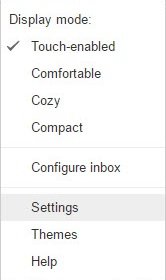
Στις «Ρυθμίσεις»( “Settings” ) εντοπίστε την καρτέλα «Αναίρεση αποστολής» .( “Undo Send” )
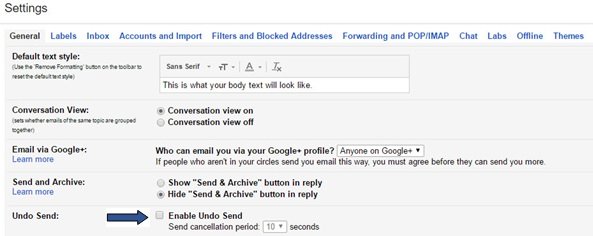
Κάντε κλικ στο > «Ενεργοποίηση αναίρεσης αποστολής»(“Enable Undo Send”) . Μπορείτε να ορίσετε την περίοδο ακύρωσης αποστολής(Send cancellation period) σε 30 δευτερόλεπτα το πολύ. Η περίοδος ακύρωσης αποστολής(Send cancellation period) είναι ο χρόνος κατά τον οποίο μπορείτε να αναιρέσετε την αποστολή του μηνύματος.
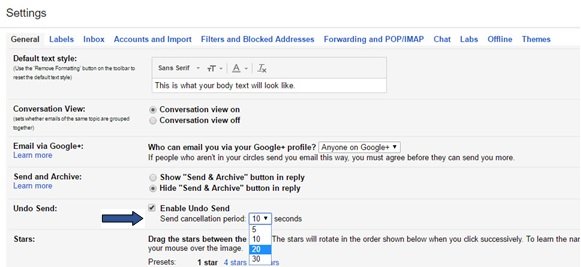
Τώρα μετακινηθείτε προς τα κάτω στη σελίδα και κάντε κλικ στο " Αποθήκευση αλλαγών(Save Changes) ". Ολοκληρώσατε τις αλλαγές στις Ρυθμίσεις .(Settings)
Τώρα, κάθε φορά που στέλνετε ένα μήνυμα ηλεκτρονικού ταχυδρομείου, θα βλέπετε την επιλογή " Αναίρεση(Undo) " (όπως φαίνεται παρακάτω) χρησιμοποιώντας την οποία μπορείτε να σταματήσετε το email. Λάβετε υπόψη ότι η Αναίρεση(Undo) θα είναι ενεργή μόνο για λίγα δευτερόλεπτα, ακριβώς τον χρόνο που έχετε ορίσει στην περίοδο ακύρωσης στις « Ρυθμίσεις(Settings) ». Ως εκ τούτου(Hence) , πρέπει να πατήσετε « Αναίρεση(Undo) » αρκετά γρήγορα.

Μόλις διακόψετε επιτυχώς το μήνυμα, θα πρέπει να εμφανιστεί ένα αναδυόμενο παράθυρο επιβεβαίωσης ότι «Η αποστολή έχει αναιρεθεί(Sending has been undone) ». Τώρα μπορείτε να τροποποιήσετε ή να διαγράψετε το αρχικό μήνυμα όπως φαίνεται παρακάτω.
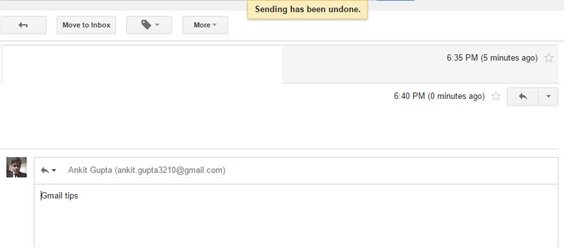
Είμαι σίγουρος ότι θα σας αρέσουν τα παραπάνω κόλπα του Gmail . Ενημερώστε μας εάν επωφεληθήκατε από αυτά ή έχετε περισσότερα κόλπα να μοιραστείτε εδώ.
Πεινάτε για περισσότερα; Ρίξτε μια ματιά σε αυτά τα κρυφά κόλπα του Gmail.(hidden Gmail tricks.)(Hungry for more? Take a look at these hidden Gmail tricks.)
Διαβάστε επίσης(Also read) : Πώς να ενεργοποιήσετε τις Ειδοποιήσεις επιφάνειας εργασίας για το Gmail στα Windows 10(enable Desktop Notifications for Gmail in Windows 10) .
Related posts
Πώς να προσθέσετε έναν πίνακα σε μηνύματα ηλεκτρονικού ταχυδρομείου Gmail και Outlook
Πώς να ενεργοποιήσετε και να χρησιμοποιήσετε τη λειτουργία Nudge στο Gmail
Πώς να αποθηκεύσετε τα email του Gmail ως αρχείο EML στην επιφάνεια εργασίας
Πώς να αφαιρέσετε τις κορυφαίες επιλογές από το Gmail Desktop
Πώς να επισυνάψετε και να στείλετε email ως συνημμένα στο Gmail
Πώς να δημιουργήσετε μια λίστα email για να επιλέξετε πολλές επαφές ταυτόχρονα στο Gmail
Πάρα πολλά μηνύματα για λήψη μηνύματος σφάλματος στο Gmail
Πώς να προσθέσετε και να διαγράψετε επαφές στις Επαφές Google ή στο Gmail
Πώς να ρυθμίσετε το Google Workspace δωρεάν στο Gmail
Πώς να δημιουργήσετε αντίγραφα ασφαλείας του Gmail στον σκληρό δίσκο στα Windows 11/10
Πώς να διορθώσετε το Gmail δεν θα φορτωθεί σε Chrome ή Firefox
Πώς να εισαγάγετε επαφές Gmail ή Google στο Outlook
Πώς να οργανώσετε τα Εισερχόμενά σας χρησιμοποιώντας φίλτρα Gmail
Πώς να εισαγάγετε επαφές Facebook στο Gmail
Πώς να προωθήσετε μαζικά πολλαπλά μηνύματα ηλεκτρονικού ταχυδρομείου ταυτόχρονα στο Gmail
Πώς να χρησιμοποιήσετε τα τσιπ αναζήτησης στο Gmail για να βρείτε καλύτερα τα email σας
Πώς να αποσυνδεθείτε από έναν λογαριασμό Google όταν χρησιμοποιείτε πολλούς λογαριασμούς
Πώς να διαγράψετε τον λογαριασμό Google Plus χωρίς να διαγράψετε το Gmail
Πώς να ανακτήσετε τα διαγραμμένα μηνύματα ηλεκτρονικού ταχυδρομείου Yahoo & Gmail από τον Κάδο απορριμμάτων
Πώς να προσθέσετε μια υπερ-σύνδεση σε μια εικόνα στα μηνύματα του Gmail
